TGP作为一个腾讯的官方游戏助手,拥有很多游戏辅助功能,在游戏中,可以使用TGP很好的进行游戏的辅助以及游戏的攻略查询,除此之外,TGP还可以进行游戏的安装和下载,下面我们来看看如何使用TGP进行游戏的下载。
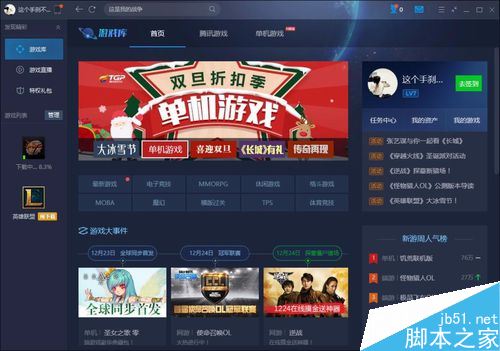
TGP下载游戏教程
首先,我们开启TGP程序,并且进行登陆,之后进入到TGP的首页,在首页一般是各种推荐,在左上角可以进行搜索功能,搜索需要的游戏。
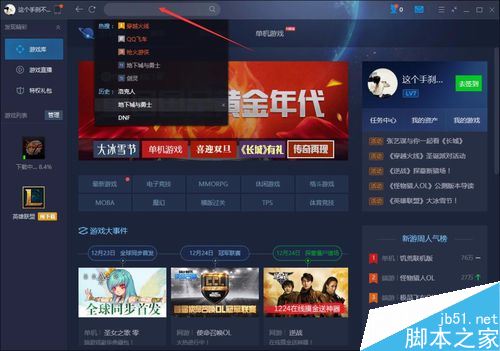
输入我们需要的游戏名称,进行输入,即可进行搜索,搜索之后会在页面出现游戏的搜索结果,如果正确,点击所有列表中的名称即可。
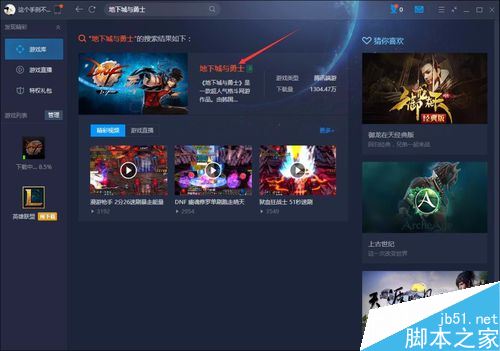
点击列表中,我们需要的游戏名称,即可进入到游戏的详情页面,在详情页面,上方分为三个选项,直播,视频,以及游戏详情。
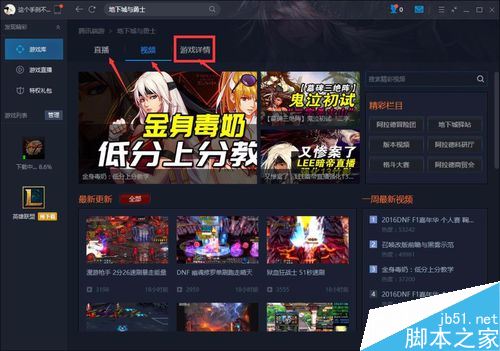
我们需要下载游戏,则需要选择“游戏详情”,鼠标单击游戏详情,即可进入到游戏的详情页面,可以看到右方有下载游戏的选项。
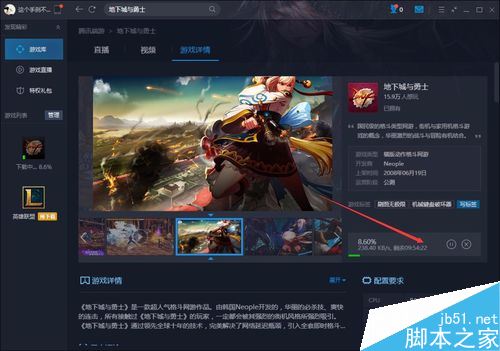
点击开始下载之后,TGP就会开始游戏的下载,在原始的下载按钮页面,会变成下载进入的信息显示框,显示下载速度以及下载进度等。
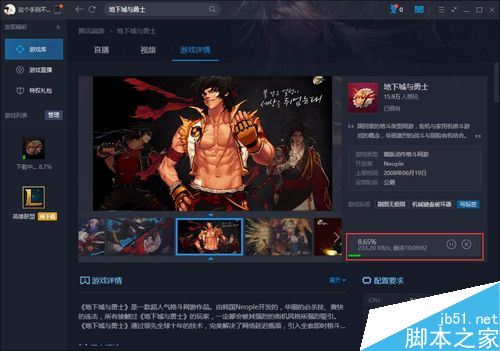
将页面下拉,我们可以看到游戏需要的具体配置信息,配置不足的情况下也可以进行下载,但是可能会导致游戏无法正常运行。
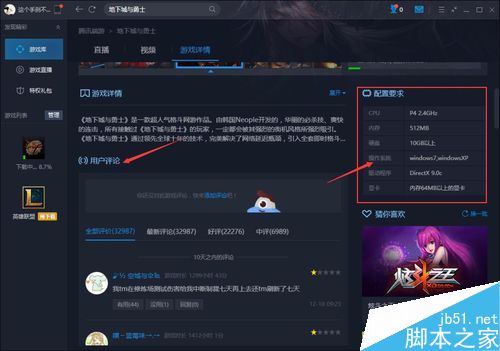
在配置左方和下方,为玩家的评论,开始进行新游戏的下载时,页面的左方个人游戏快捷启动栏中,也会显示游戏的下载进度,并且显示速度以及进度,来帮助用户很好的了解进程。
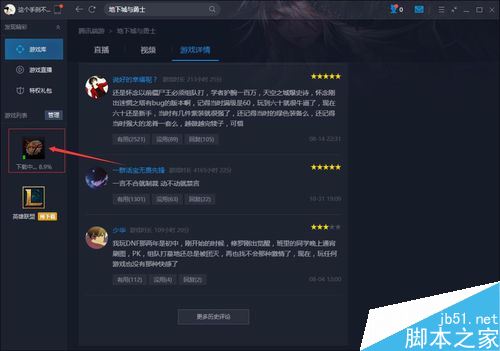
推荐阅读:
TGP怎么自动更新游戏?TGP自动更新游戏设置方法
TGP游戏安装失败怎么办?TGP游戏安装失败的解决办法
TGP更新游戏太慢怎么办?TGP提高游戏更新速度的四种方法
TGP怎么查询别人战绩?TGP查询他人战绩教程
新闻热点
疑难解答